如何使用Excel F.TEST功能在Excel
F.TEST函数用于内部计算excel中两个样本的F统计量,并在无效假设(H0)下返回F统计量的2尾概率。请注意,F.TEST函数不会返回F测试值,而是会返回其概率。如果F.TEST返回的值小于0.05,则我们拒绝原假设。
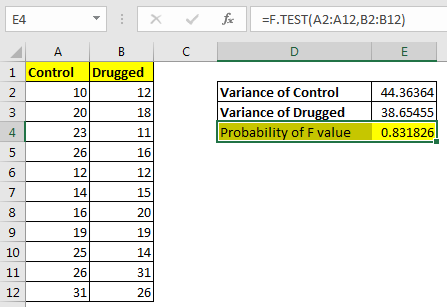
(零假设(H0):两个样本的方差没有显着差异)
语法
|
=F.TEST(array1, array2) |
Array1:值的第一个样本。主要是对照样品。
Array2:值的第二个样本。
让我们看一个例子,使事情变得清楚。
示例:检查吸毒学生和对照学生的方差是否存在显着差异这里我有一些数据,其中一些学生被给予毒品而另一些则没有。我比较了那里的数据并评估了每组的差异。
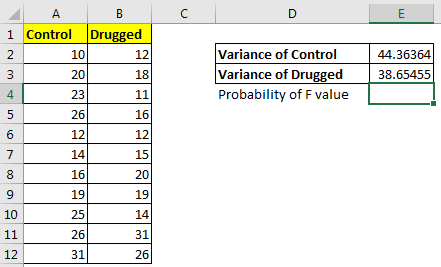
我们可以看到方差的差异。但是我们要检查它的可能性。如果小于0.05,我们将说方差存在差异,否则我们将说两组的方差没有显着差异。
使用F.TEST函数,我们计算出两个拖尾概率。
|
=F.TEST(A2:A12,B2:B12) |
它返回0.83,远大于0.05。因此,我们不能拒绝原假设。
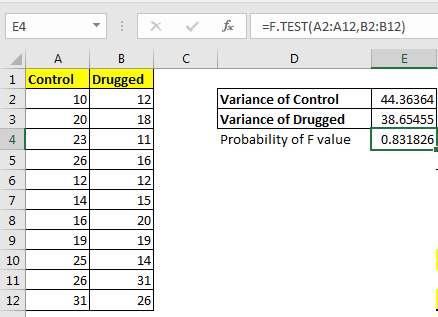
如何运作?
让我们看看如何获得F Test of data analysis。
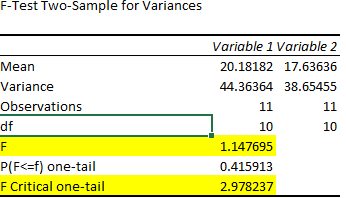
这就是我们将如何解释它。
好吧,如果我们计算F统计量(较大方差/较小方差),则得出1.147。临界值为2.978。 (使用excel中的数据分析工具计算)。我们可以看到F值小于F临界值,因此我们不能拒绝原假设。
同样,我们只在excel中使用了一个函数F.TEST。如果该值大于0.05,则我们不拒绝原假设,否则我们拒绝它。
好的,这就是我们在excel中使用F.TEST函数的方式。 F.TEST函数在Excel 2010中引入。在早期版本中,它可以作为FTEST使用。尽管FTEST功能在excel中仍然可用,但是excel建议使用F.TEST功能。
相关文章。
link:/ statistical-formulas-how-to-use-excel-normdist-function [如何使用Excel NORMDIST函数]
link:/ tips-regression-data-analysis-tool [Excel 2010中的回归]
热门文章
`link:/ tips-condition-formatting-with-if-statement [如果使用条件格式]
link:/ lookup-formulas-vlookup-by-date-in-excel [按日期查找Vlookup]